
Filmszerű módú videóklipek módosítása az iPhone iMovie appjában
Ha Filmszerű módban rögzít videót az iPhone-on, a Kamera app automatikus fókuszpontokat hoz létre a felismert arcokhoz, állatokhoz és tárgyakhoz. Saját fókuszpontokat is létrehozhat, ha a felvétel során objektumokra koppint, Ha többet szeretne megtudni arról, hogyan készíthet videót Filmszerű módban, tekintse meg az iPhone használati útmutatóját.
Ha olyan videoklipeket ad hozzá a Fotók könyvtárból, amelyeket Filmszerű módban készített, az iMovie segítségével módosíthatja a klipek mélységélességét, hozzáadhat vagy eltávolíthat fókuszpontokat, és módosíthatja a fókuszban lévő objektumot vagy területet. Az iMovie-ban a Kamera app által automatikusan létrehozott fókuszpontok fehér pontokként jelennek meg; a manuálisan hozzáadottak sárga pontként jelennek meg körülöttük egy gyűrűvel.
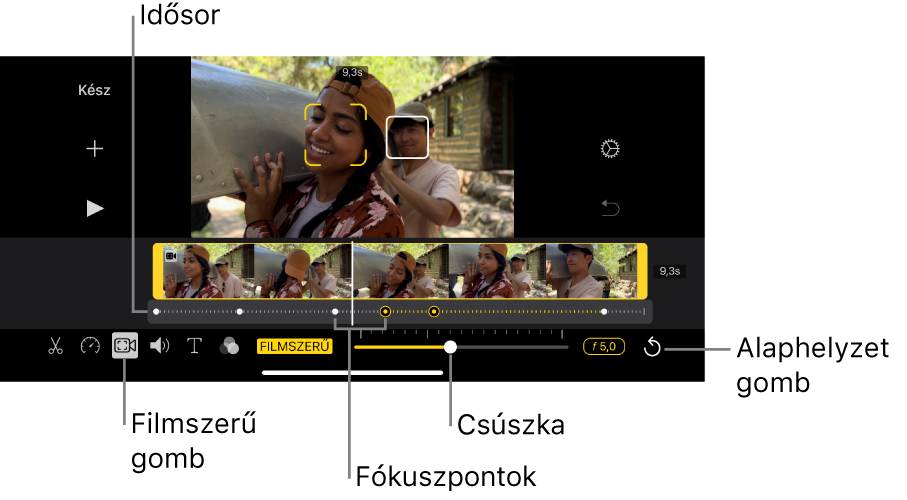
A Filmszerű mód mélységélességének módosítása
Az iMovie appban
 az iPhone eszközön nyisson meg egy filmprojektet, koppintson a Filmszerű klipre, amit be szeretne állítani, koppintson a Filmszerű gombra
az iPhone eszközön nyisson meg egy filmprojektet, koppintson a Filmszerű klipre, amit be szeretne állítani, koppintson a Filmszerű gombra  a képernyő alján a Filmszerű vezérlők megjelenítéséhez.
a képernyő alján a Filmszerű vezérlők megjelenítéséhez.Megjegyzés: Egy Varázsfilm vagy storyboard projektben koppintson a szerkeszteni kívánt klipre, koppintson a
 , majd koppintson a Filmszerű gombra.
, majd koppintson a Filmszerű gombra.A Filmszerű effekt mélységélességének beállításához húzza el a csúszkát.
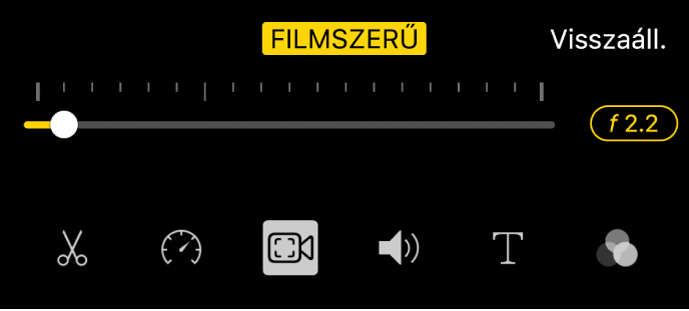
A kisebb mélységélesség erősebbé teszi a Filmszerű effektust, és a nagyobb mélységélesség visszafogottabbá teszti az effektust.
Fókuszpont hozzáadása
Az iMovie appban
 az iPhone eszközön nyisson meg egy filmprojektet, koppintson a Filmszerű klipre, amit be szeretne állítani, koppintson a Filmszerű gombra
az iPhone eszközön nyisson meg egy filmprojektet, koppintson a Filmszerű klipre, amit be szeretne állítani, koppintson a Filmszerű gombra  a képernyő alján a Filmszerű vezérlők megjelenítéséhez.
a képernyő alján a Filmszerű vezérlők megjelenítéséhez.Megjegyzés: Egy Varázsfilm vagy storyboard projektben koppintson a szerkeszteni kívánt klipre, koppintson a
 , majd koppintson a Filmszerű gombra.
, majd koppintson a Filmszerű gombra.Görgesse végig az idővonalat oly módon, hogy a lejátszófej (a fehér függőleges vonal) arra a helyre kerüljön, ahová a videoklipet be szeretné szúrni.
A megtekintőben sárga zárójelek jelölik a követett objektumot, amely éppen fókuszban van. Fehér téglalapok jelölik a további felismert objektumokat, amelyek jelenleg nincsenek fókuszban.
Koppintson egy követett objektumra (például egy arcra, személyre vagy állatra) a megtekintőben.
Egy manuális (sárga) fókuszpont lett hozzáadva az idővonalra, azon a ponton, ahol koppintott, és a fókusz azon az objektumon van, amelyre rákoppintott.
Megjegyzés: Ha új fókuszpontot hoz létre a már fókuszban lévő (a sárga keretben) tárgyra történő koppintással, a keret egy kitöltött sárga mezőre változik, és megjelenik az „AF-követési zár”. Lásd alább: Fókusz rögzítése egy követett objektumra.
Fókusz rögzítése egy követett objektumra
Ha az iPhone-nal Filmszerű módban készít felvételt a Kamera app automatikusan arra az objektumra fókuszál, amire a legvalószínűbb, hogy Ön fókuszálni szeretne. Azonban rögzítheti a fókuszt bármelyik követett objektumra, így amennyiben a klipben az objektumok elmozdulnak, a fókusz a kijelölt objektumon marad. Ezt az AF követési zár használatával teheti meg.
Az iMovie appban
 az iPhone eszközön nyisson meg egy filmprojektet, koppintson a Filmszerű klipre, amit be szeretne állítani, koppintson a Filmszerű gombra
az iPhone eszközön nyisson meg egy filmprojektet, koppintson a Filmszerű klipre, amit be szeretne állítani, koppintson a Filmszerű gombra  a képernyő alján a Filmszerű vezérlők megjelenítéséhez.
a képernyő alján a Filmszerű vezérlők megjelenítéséhez.Megjegyzés: Egy Varázsfilm vagy storyboard projektben koppintson a szerkeszteni kívánt klipre, koppintson a
 , majd koppintson a Filmszerű gombra.
, majd koppintson a Filmszerű gombra.Végezze el az alábbi műveletek egyikét:
A fókusz rögzítése a jelenleg fókuszban lévő objektumra: Koppintson az objektumra a megtekintőben:
A fókusz rögzítése a jelenleg nem fókuszban lévő objektumra: Koppintson az objektumra a megtekintőben, hogy a sárga zárójelek körülvegyék az objektumot, majd koppintson ismét az objektumra.
Az objektumot körülvevő sárga zárójelek egy kitöltött sárga mezőre váltanak, így jelezve, hogy az AF követési zár be van kapcsolva A fókusz ezen az objektumon marad a következő manuális fókuszpontig vagy a klip végéig.
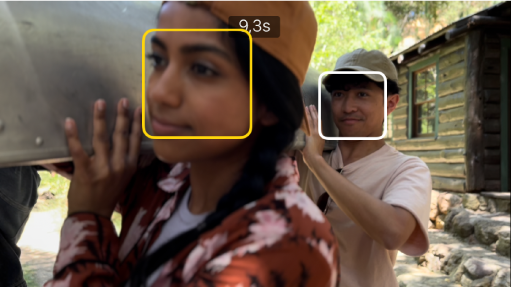
Az AF-követési zár kikapcsolásához koppintson a kitöltött sárga mezőre.
A fókusz rögzítése a videó bármelyik pontjára
A videó bármelyik pontjára rögzítheti a fókuszt nem csak egy követett objektumra. Ennek a funkciónak neve az AF zár. Például lehet, hogy a videó egy adott területére szeretné rögzíteni a fókuszt, amely közepes távolságban van (más néven középtér), hogy a háttérben lévő elmosódott alany fókuszba kerüljön, amikor a középtérbe kerül, és ismét elmosódott legyen, amikor a kamera felé (más néven előtér) mozdul.
Az iMovie appban
 az iPhone eszközön nyisson meg egy filmprojektet, koppintson a Filmszerű klipre, amit be szeretne állítani, koppintson a Filmszerű gombra
az iPhone eszközön nyisson meg egy filmprojektet, koppintson a Filmszerű klipre, amit be szeretne állítani, koppintson a Filmszerű gombra  a képernyő alján a Filmszerű vezérlők megjelenítéséhez.
a képernyő alján a Filmszerű vezérlők megjelenítéséhez.Megjegyzés: Egy Varázsfilm vagy storyboard projektben koppintson a szerkeszteni kívánt klipre, koppintson a
 , majd koppintson a Filmszerű gombra.
, majd koppintson a Filmszerű gombra.A megtekintőben koppintson egy nem követett objektumra.
A megtekintőben egy kis sárga, pipával jelölt nézet jelzi, hogy az AF zár be van kapcsolva, és egy manuális (sárga) fókuszpont jön létre az idővonalon. A fókusz a kijelölt területen marad a következő manuális fókuszpontig vagy a klip végéig.
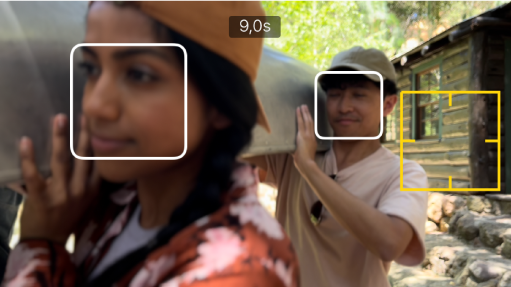
Az AF-zár kikapcsolásához koppintson a sárga négyzetre.
Manuális (sárga) fókuszpont eltávolítása
Az iMovie appban
 az iPhone eszközön nyisson meg egy filmprojektet, koppintson a Filmszerű klipre, amit be szeretne állítani, koppintson a Filmszerű gombra
az iPhone eszközön nyisson meg egy filmprojektet, koppintson a Filmszerű klipre, amit be szeretne állítani, koppintson a Filmszerű gombra  a képernyő alján a Filmszerű vezérlők megjelenítéséhez.
a képernyő alján a Filmszerű vezérlők megjelenítéséhez.Megjegyzés: Egy Varázsfilm vagy storyboard projektben koppintson a szerkeszteni kívánt klipre, koppintson a
 , majd koppintson a Filmszerű gombra.
, majd koppintson a Filmszerű gombra.Koppintson egy sárga fókuszpontra a klip alatt, az idővonalon.
Koppintson a Törlés (kuka) gombra, amely megjelenik a Filmszerű klip felett az idővonalon.
Az összes manuális fókuszpont visszaállítása
Az iMovie appban
 az iPhone eszközön nyisson meg egy filmprojektet, koppintson a Filmszerű klipre, amit be szeretne állítani, koppintson a Filmszerű gombra
az iPhone eszközön nyisson meg egy filmprojektet, koppintson a Filmszerű klipre, amit be szeretne állítani, koppintson a Filmszerű gombra  a képernyő alján a Filmszerű vezérlők megjelenítéséhez.
a képernyő alján a Filmszerű vezérlők megjelenítéséhez.Megjegyzés: Egy Varázsfilm vagy storyboard projektben koppintson a szerkeszteni kívánt klipre, koppintson a
 , majd koppintson a Filmszerű gombra.
, majd koppintson a Filmszerű gombra.Koppintson a Visszaállítás lehetőségre a jobb oldalon a csúszka felett.
A mélységélesség módosításai és az iMovie-ban létrehozott kézi (sárga) fókuszpontok eltűnnek az idővonalról. Az automatikus (fehér) fókuszpontok és a Kamera appban létrehozott kézi (sárga) fókuszpontok megmaradnak.
Megjegyzés: Ha a Filmszerű klip videósebességét módosítja, többé nem tudja szerkeszteni a Filmszerű effektjeit.